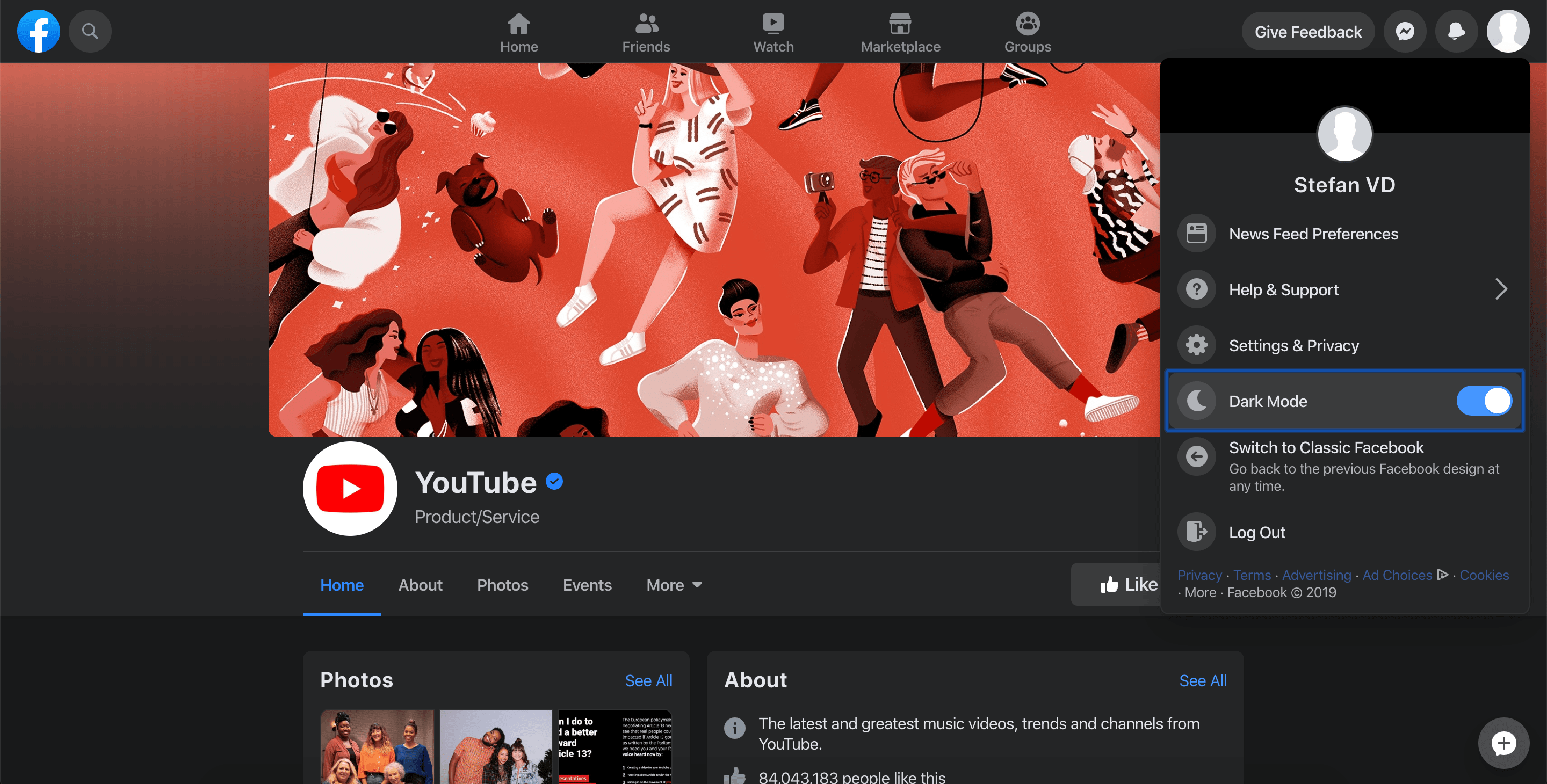Table of Contents
Qu’est-ce que Facebook ?
Facebook est le nom de la plateforme sociale permettant de partager des publications, des images, des vidéos et de jouer à des jeux. Elle a été créée par Mark Zuckerberg le 4 février 2004. La société est basée à Menlo Park, en Californie. Elle détient Facebook, Instagram, WhatsApp, ainsi que de nombreux autres produits et services.
Les étapes pour obtenir le mode sombre sur Facebook
Voici des informations succinctes sur la manière d’obtenir et d’activer le mode sombre officiel de Facebook. Mais aussi comment étendre cette expérience à tous les sites web.
Facebook officiel
Si vous utilisez le nouveau design bêta de Facebook à partir de 2019 (et la version officielle au début de l’année 2020), vous pouvez enfin changer la couleur du thème sur le site web de Facebook pour votre navigateur web sur ordinateur. Maintenant, vous pouvez reposer vos yeux en activant le mode sombre de Facebook. Mais qu’est-ce que le mode sombre de Facebook ? Il s’agit d’un nouveau design plus sombre qui est moins lumineux et plus confortable pour vos yeux. Voici comment activer le mode sombre de Facebook sur votre page personnelle ou professionnelle :
- Cliquez sur l’icône de votre profil en haut à droite de votre site web Facebook.
- Activez l’interrupteur du mode sombre.
- Maintenant, vous verrez la nouvelle interface sombre de Facebook.
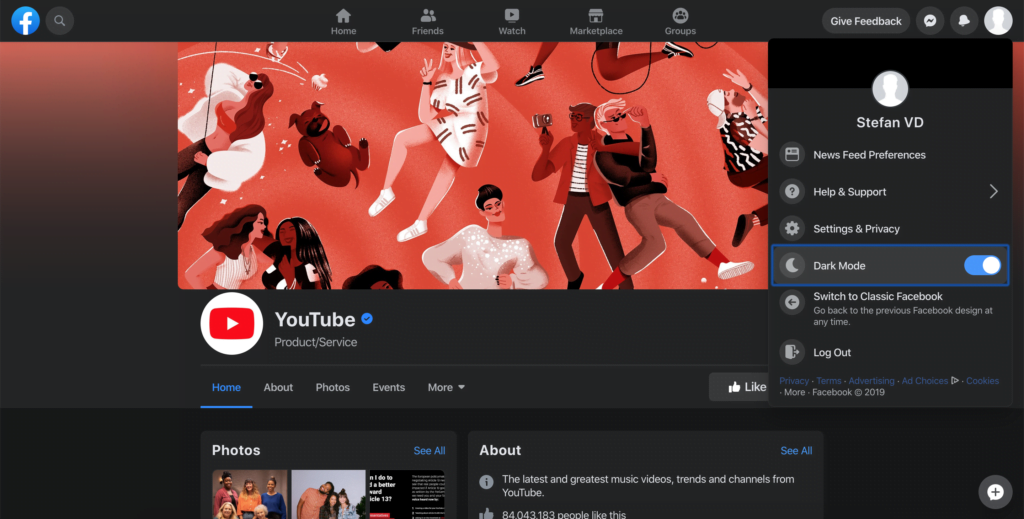
De plus, vous pouvez toujours le modifier en cliquant sur l’interrupteur à bascule, pour obtenir le site Web Facebook habituel, lumineux et lumineux.
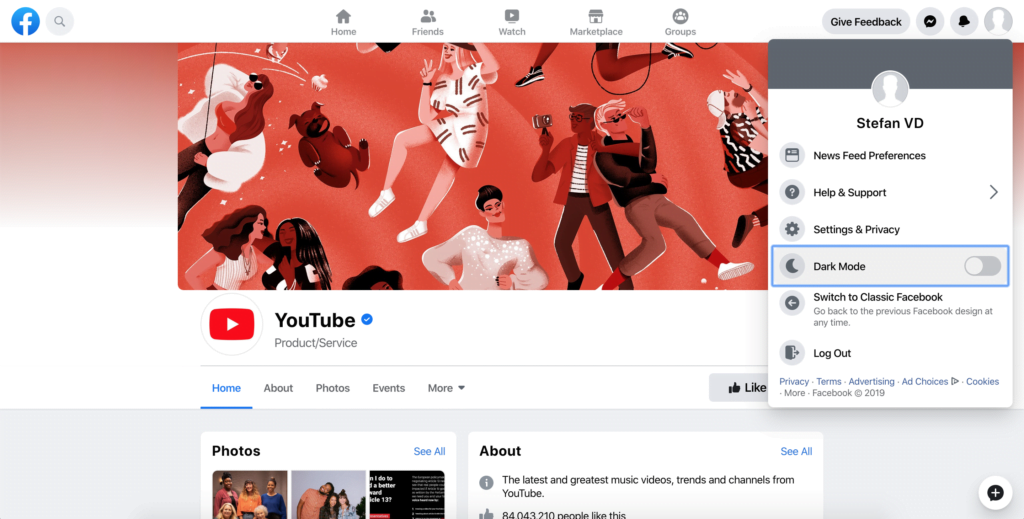
Et voilà. Maintenant, vous savez comment activer le mode sombre officiel pour le réseau social Facebook. Cependant, cela n’est disponible que pour le réseau social. Mais vous pouvez étendre ce mode sombre à tous les sites web et le personnaliser selon vos préférences avec les outils suivants ci-dessous.
Cela fonctionne également pour la page d’aide Facebook afin d’obtenir la couleur de fond de votre choix pour le mode sombre.
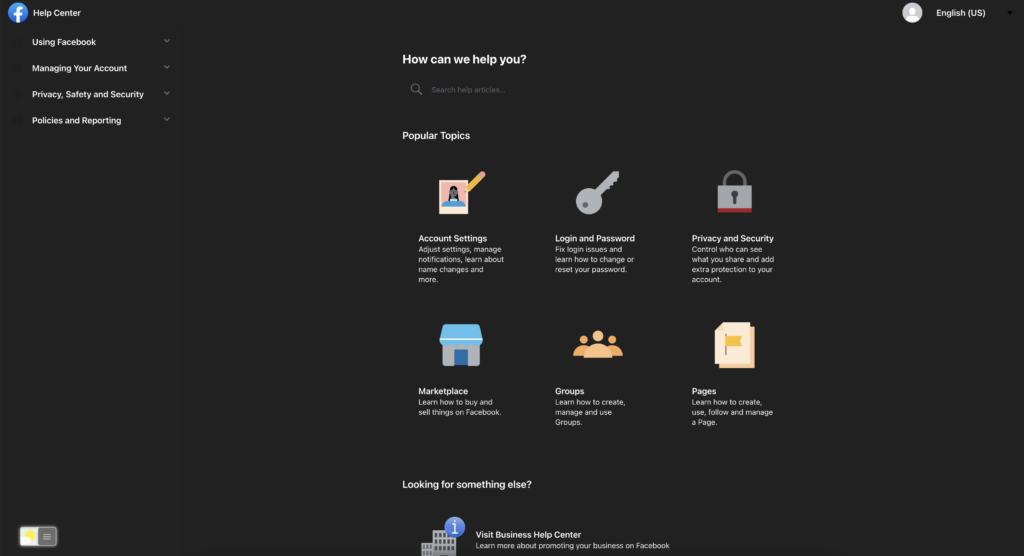
Obtenez le mode sombre sur d’autres sites Web
Si vous souhaitez disposer d’un mode sombre Facebook plus personnalisé et personnel, et cela sur tous vos sites Web préférés. Vous pouvez utiliser l’extension du navigateur Turn Off the Lights, utile et la plus populaire. Ici, vous pouvez avoir plus de contrôle sur votre propre thème de nuit personnel. Cela depuis l’arrière-plan jusqu’à la couleur du texte. Ainsi, pour avoir une excellente expérience Web de jour comme de nuit. Et personnalisez-le avec la touche personnelle que vous souhaitez voir.
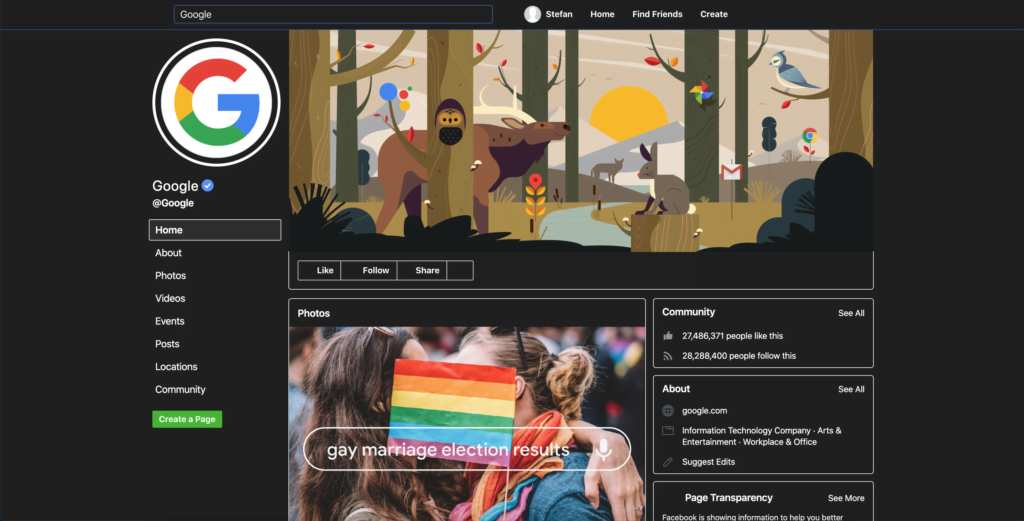
Solution GRATUITE pour activer le mode nuit personnalisable sur tous les sites Web
Ci-dessous, vous pouvez lire les étapes d’instructions pour obtenir une expérience plus confortable pour vos yeux :
- Installez l’extension Turn Off the Lights Chrome à partir de la boutique en ligne Chrome.
- Ouvrez maintenant à partir du menu à trois points l’élément Extensions, recherchez l’extension Éteignez les lumières.
- Et cliquez sur le lien bleu Options sous le nom de cette extension
- Lorsque la page Options est ouverte, cliquez sur l’onglet Mode nuit.
- Et cochez la première case sur cette page à onglet
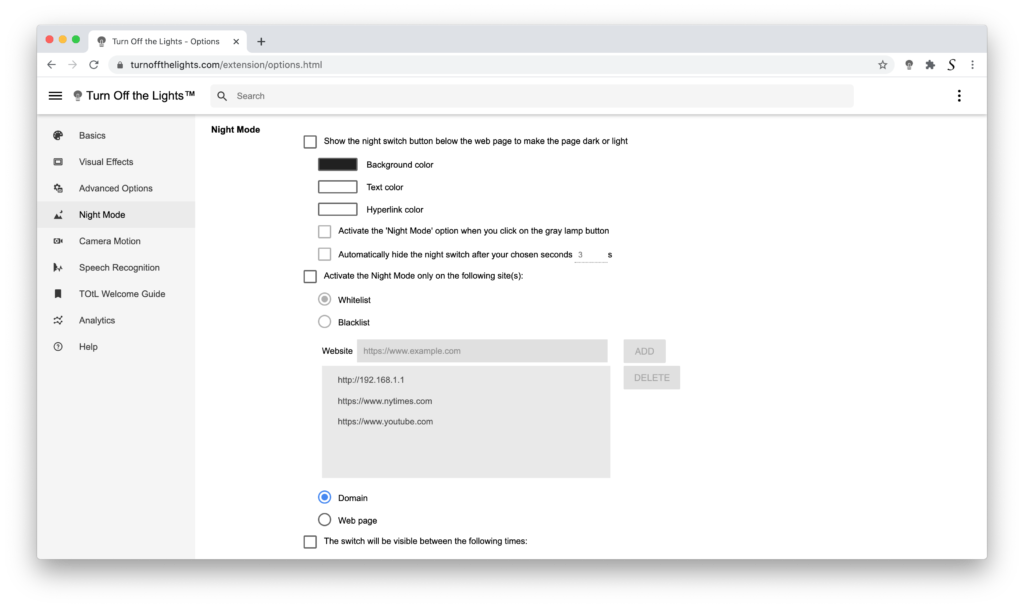
YouTube Video Tutorial
Présentation des vidéos didacticielles expliquant comment obtenir l’extension de navigateur gratuite et Open Source et comment activer la fonctionnalité Mode sombre.
Comment activer le mode sombre de Facebook
Activer le mode nuit
De plus, vous pouvez également obtenir le mode nuit sur tous vos autres sites Web préférés tels que YouTube, Wikipedia, etc. Et vous pouvez personnaliser l’expérience nocturne sur la page Options. Ici, vous pouvez modifier la couleur d’arrière-plan, la couleur du texte et la couleur du lien hypertexte lorsque vous activez ce thème de nuit. Vous pouvez complètement le personnaliser selon votre touche et votre ressenti personnels. Vous bénéficiez ainsi d’une expérience Web formidable et des plus confortables, de jour comme de nuit.
Position de l’interrupteur Nuit
La valeur par défaut est le commutateur de nuit utile visible en bas à gauche de votre écran sur votre page Web Facebook Dark Mode. Cependant, sur la page Options d’extinction des lumières, vous pouvez personnaliser cette position de l’interrupteur de nuit afin qu’elle s’adapte bien à votre expérience de navigation sur le Web. Vous pouvez placer l’interrupteur de nuit sur les positions suivantes :
- En haut à gauche
- En haut à droite
- En bas à gauche
- En bas à droite
- Position x et y personnalisée sur votre écran
Appuyez longuement pour activer le mode nuit
Si vous souhaitez que l’interrupteur de nuit ne soit pas visible sur votre page Web Facebook Dark Mode, vous pouvez toujours choisir l’option permettant d’activer l’appui long sur la page Web actuelle pour activer ou désactiver le mode nuit. Avec cette fonctionnalité, vous ne verrez aucun commutateur visible et pourrez appuyer longuement n’importe où sur la page Web pour passer à la version Facebook Dark Mode ou sur votre autre page Web préférée.
Profil d’oiseau de nuit
Vous pouvez également modifier le comportement par défaut du bouton de la lampe. Ainsi, d’un simple clic sur le bouton gris de la lampe, vous pouvez activer la fonction Mode Nuit et vice versa. Le profil Night Owl peut être activé sur la page Options d’extinction des lumières.
Conclusion
- Qu’est-ce que Facebook, le produit de la société Meta ?
- Comment activer le mode sombre sur Facebook ?
- Comment rendre Facebook sombre sur mon ordinateur ?
- Facebook a-t-il un mode sombre sur le bureau ?
- Comment mettre en mode sombre Facebook ?
- Comment activer le mode sombre de Facebook ?
Vous savez maintenant qu’une extension de navigateur Turn Off the Lights peut faire bien plus et la personnaliser beaucoup plus en fonction de votre choix personnel. Cela rend ainsi votre expérience Web plus agréable à tout moment de la journée (de jour comme de nuit). Et cela sur tous vos sites Web préférés présente une harmonie du même thème sombre.
Si vous aimez ce travail, n’oubliez pas de nous soutenir en apportant une petite contribution pour nous garder motivés à rendre l’expérience Web et vidéo plus accessible et meilleure pour tous les utilisateurs.
Aperçu complet de l’histoire
FAQ importante sur le mode sombre de Facebook
🌚 Qu’est-ce que le mode sombre de Facebook ?
Le mode sombre est le nom d’une conception de site web avec des couleurs sombres telles que le noir et le bleu foncé, et la couleur du texte est principalement blanche. Tout cela pour offrir une expérience confortable pour vos yeux. Et maintenant, vous pouvez activer ce mode sur le réseau social Facebook.
🙋🏼♀️ Facebook a-t-il un mode sombre ?
Oui, le site web Facebook prend en charge depuis fin décembre 2019 son propre mode sombre en plus du mode clair. Ainsi, vous pouvez parcourir votre page personnelle Facebook dans un thème sombre.
🕶 Comment activer le mode sombre sur Facebook ?
Lorsque vous ouvrez le site web Facebook.com, cliquez sur votre icône de profil en haut à droite de votre page Facebook. Et activez ici le commutateur Mode sombre. Maintenant, vous verrez la nouvelle interface sombre de Facebook.
📱 Facebook a-t-il une version sombre pour iPhone ?
Oui, depuis l’application Facebook sur iPhone, vous pouvez activer cette option depuis la page des paramètres.
🤖 Facebook a-t-il une version sombre pour Android ?
Oui, depuis l’application Facebook sur Android, vous pouvez activer cette option depuis la page des paramètres.
🤠 Comment activer le mode sombre sur Facebook iOS ?
Le mode sombre est déjà disponible sur Facebook. Pour l’activer, appuyez simplement sur votre photo de profil, puis activez le commutateur ‘Mode sombre’.
Turn Off the Lights
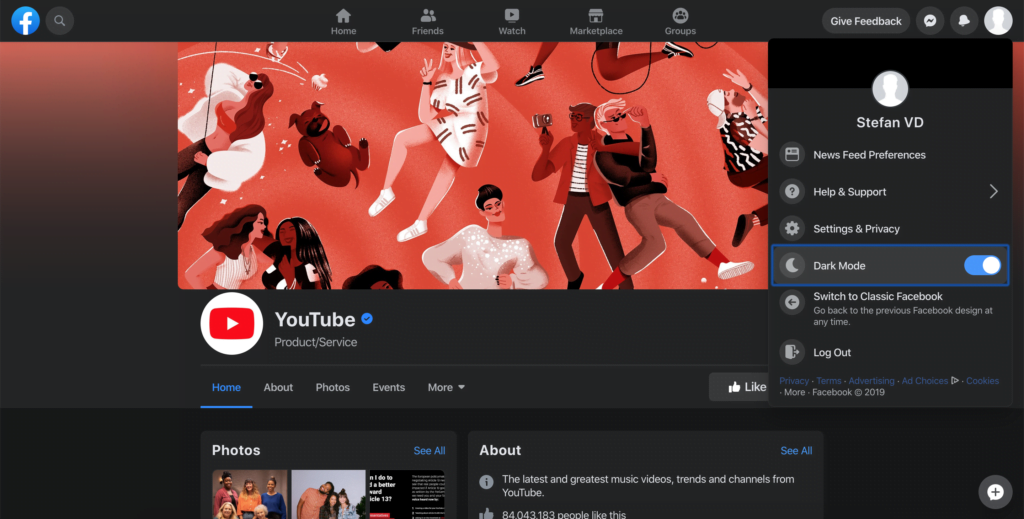
Free and Open-Source browser extension to customize your video and web browser in your favorite web browser
Prix: 0.0
Prix actuel: USD
Système d’exploitation: Google Chrome, Firefox, Opera, Microsoft Edge, Safari, Maxthon, Brave, Vivaldi, Cốc Cốc, Naver Whale, Samsung Internet, and Yandex
Catégorie de l’application: Accessibility
5
Did you find technical, factual or grammatical errors on the Turn Off the Lights website?
You can report a technical problem using the Turn Off the Lights online technical error feedback form.